レース運営用DAKTA10の使用方法
英語版DAKOTA10のレース運営用の設定はGarmin DAKOTA用 レース運営設定ファイルをダウンロード解凍後、「DAKOTA10レース運営用ファイル設定方法」に従って設定してください。
DAKOTA10レース運営用ファイル設定概要
・日本語フォントの設定・日本語メニューの設定
・レースエリアカスタムマップの設定
・レースエリアカスタムPOIの設定
・レース運営プロファイルの設定
このページのWord版ファイルはGarmin DAKOTA用 レース運営設定ファイルの中にあります。
基本操作
ON/OFFその他操作
ON/OFFは右横の「Power key」の長押しで行う。その他はタッチパネル操作で行う。
コンピュータとの接続
裏側上部の防水キャップを外して、「mini-USB connector」とコンピュータをUSBケーブルで接続する。DAKOTAはコンピュータからは外付けUSBメモリーに見える。

メインメニュー
下部の「←」、「→」にタッチするとページ移動が出来る。タッチしてドラッグでも移動できる。
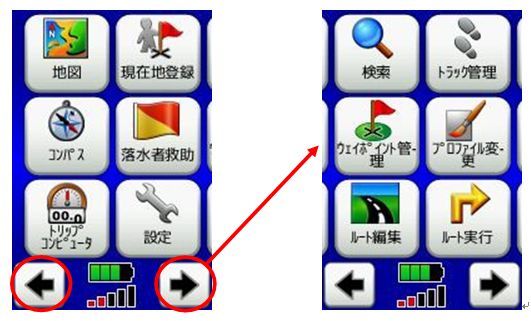
ウェイポイント作成
「現在地登録」にタッチするとウィポイントの作成が出来る。「修正して保存」にタッチすると文字(アルファベットのみ)、番号、シンボルの変更が出来る。
地図
「地図」にタッチすると、自艇の位置が「▲」で地図上に表示される。「+」、「−」でズーム出来る。
地図にタッチしてドラッグすると地図の移動が出来る。
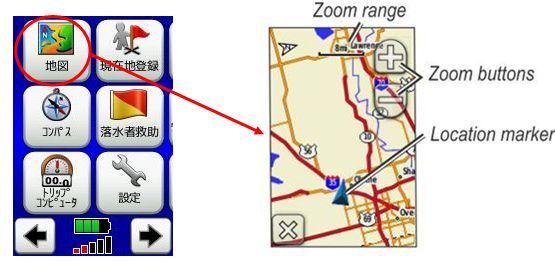
衛星受信状態
メインメニューの「 」にタッチすると衛星受信状態ページが表示される。
」にタッチすると衛星受信状態ページが表示される。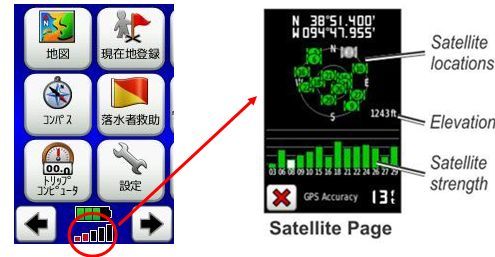
トリップコンピュータ
「トリップコンピュータ」にタッチすると様々なデータウィ表示できる。「6⇔6」にタッチするとデータ表示項目数の切り替えが出来る。
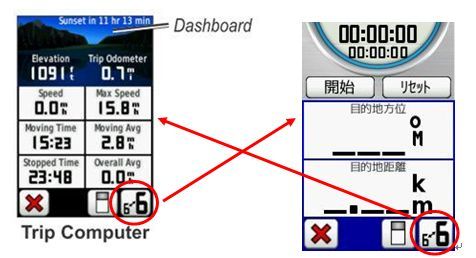
レース運営

基準点からの距離と方向の表示は基準点の近くで「落水者救助」でMOBを登録し、ナビゲーションを開始し、「トリップコンピュータ」で、基準点までの方位と距離が表示される。
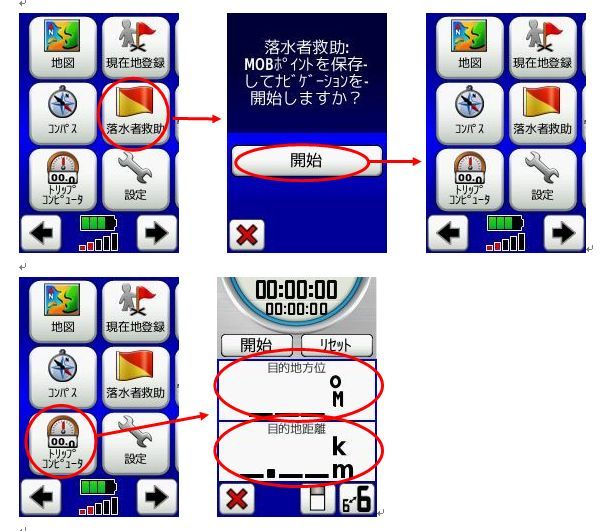
また、「地図」では自艇と基準点、および自艇と基準点を結ぶ線、上部には基準点までの方位と距離が表示される。
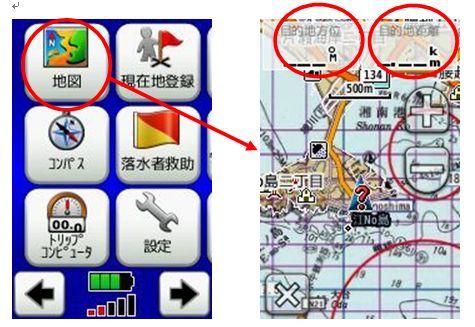
「現在地登録」でウェイポイントを登録しても同様のことが出来るが、ウェイポイントを登録した場合は、次ページの「検索」で当該ウェイポイントを選択してナビゲーションを開始した後、「トリップコンピュータ」あるいは「地図」で、基準点までの方位と距離が表示される。
